win10许可证即将过期彻底解决步骤 win10许可证过期后怎么办
win10许可证即将过期彻底解决步骤,随着时间的推移,我们都可能会遇到许可证即将过期的问题,特别是在使用Windows 10操作系统时,当我们的Windows 10许可证过期时,我们可能会面临一系列的限制和不便。幸运的是有一些解决步骤可以帮助我们彻底解决这个问题。在本文中我们将讨论Win10许可证过期后的应对方法,帮助您重新激活您的Windows 10操作系统,以继续享受其功能和特性。让我们一起来看看吧!
一、win10许可证过期会有什么影响
如果Windows许可证过期,相当于是系统没激活,除了会经常弹出Windows许可证过期提醒之外,很多功能也会受限。比如很多设置无法进行,如桌面个性化设置,甚至一些软件也会受到使用影响。
因此,遇到你的Windows许可证即将过期,则说明您的系统该重新激活了,否则对今后电脑使用会有影响。
二、win10许可制过期的激活解决方法介绍
1.当Win10系统提示“windows许可证即将过期”窗口时,直接点击“转到‘设置’”按钮;

2.此时将显示“Windows激活”界面,从此界面中可以获取当前Win10版本信息。如图所示,我的Win10系统为“Windows 10专业版”;
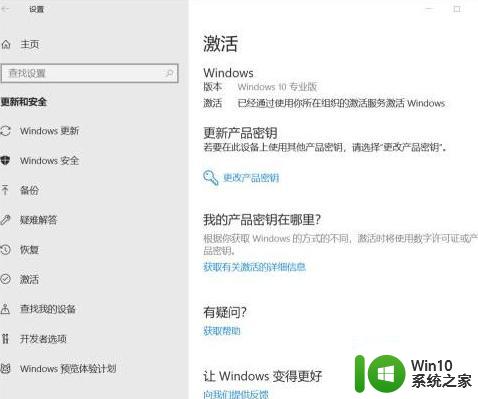
3.由于Win10系统激活即将过期,可以先看一下Win10许可证过期时间:按“Windows+R”打开“运行”窗口,输入“slmgr.vbs -xpr”并点击“确定”按钮;
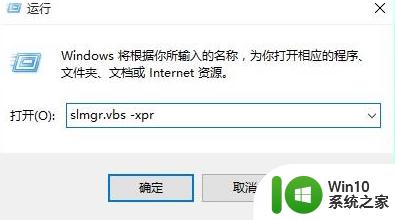
4.此时会弹出如图所示的“Windows Script Host”窗口,从中就可以查看Windows激活过期时间;
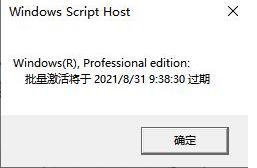
5. 接下来需要根据自己电脑当前系统的版本,从网上搜索获取相关序列号。右击桌面左下角的“windos”按钮,从其右键菜单中选择“Windows PowerShell(管理员)(A)”选项进入;
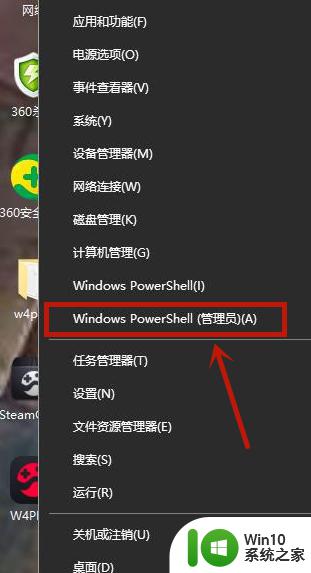
6.从打开的“命令提示符”窗口中,依次输入以下命令“slmgr /ipk VK7JG-NPHTM-C97JM-9MPGT-3V66T”,“slmgr /skms kms.xspace.in”,“slmgr /ato”以激活Windows 10系统:
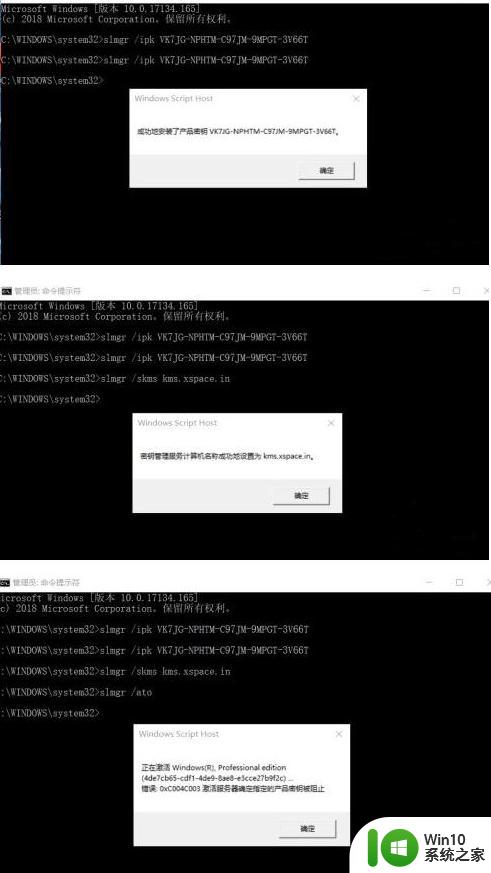
7.激活完成后到设置,查看系统是否激活成功;
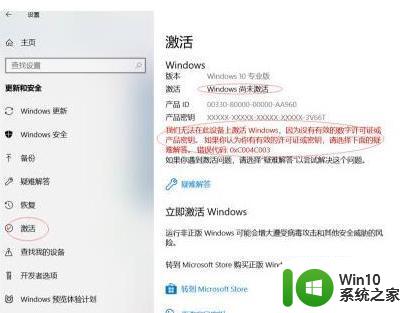
8. 如果通过以上操作无法激活Win10正式版系统,小编推荐一款软件叫“激活工具神龙版”来激活win10系统,直接百度该软件,并下载;
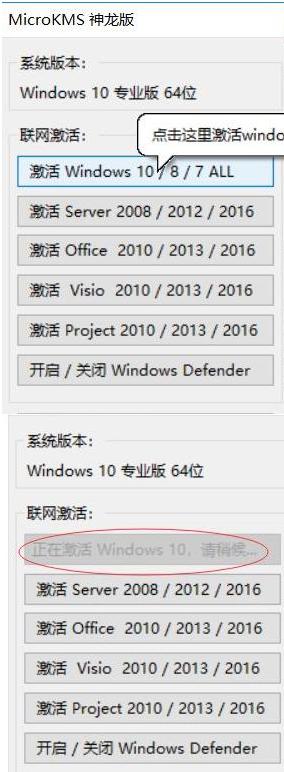
9. 之后等一会,将弹出如图所示的“Windows激活成功”的提示窗口。此时就可以正常使用Windows10系统,再也不会弹出许可证过期的提醒了。
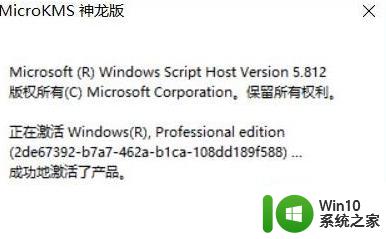
以上是解决Win10许可证即将过期问题的全部步骤,如果您遇到这种情况,可以按照本文所述的方法进行解决,希望可以帮助到您。
win10许可证即将过期彻底解决步骤 win10许可证过期后怎么办相关教程
- win10许可证即将过期怎么激活 win10许可证即将过期如何处理
- win10windows许可证即将过期如何解决 win10许可证过期怎么办
- windows10许可证即将过期怎么处理 window10许可证已过期怎么办
- windows10许可证即将过期怎么激活 win10电脑显示windows许可证即将过期的激活步骤
- win10许可证即将过期怎么激活 win10一直显示许可证即将过期的解决教程
- Win10弹出许可证即将过期提醒的解决方法 Win10许可证即将过期提醒如何取消
- Win10许可证过期的处理方法 Win10许可证过期了怎么解决
- w10提示许可证即将过期如何激活 w10许可证即将过期怎样激活
- 解决windows10提示许可证过期的方法 为什么windows10提示许可证过期
- win10系统许可证如何延长有效期 如何解决win10电脑许可证即将过期的问题
- win10专业版许可证过期后如何重新激活 怎样解决win10专业版许可证过期的问题
- 大神教你激活已过期的win10许可证 win10许可证过期如何重新激活步骤
- win10玩只狼:影逝二度游戏卡顿什么原因 win10玩只狼:影逝二度游戏卡顿的处理方法 win10只狼影逝二度游戏卡顿解决方法
- 《极品飞车13:变速》win10无法启动解决方法 极品飞车13变速win10闪退解决方法
- win10桌面图标设置没有权限访问如何处理 Win10桌面图标权限访问被拒绝怎么办
- win10打不开应用商店一直转圈修复方法 win10应用商店打不开怎么办
win10系统教程推荐
- 1 win10桌面图标设置没有权限访问如何处理 Win10桌面图标权限访问被拒绝怎么办
- 2 win10关闭个人信息收集的最佳方法 如何在win10中关闭个人信息收集
- 3 英雄联盟win10无法初始化图像设备怎么办 英雄联盟win10启动黑屏怎么解决
- 4 win10需要来自system权限才能删除解决方法 Win10删除文件需要管理员权限解决方法
- 5 win10电脑查看激活密码的快捷方法 win10电脑激活密码查看方法
- 6 win10平板模式怎么切换电脑模式快捷键 win10平板模式如何切换至电脑模式
- 7 win10 usb无法识别鼠标无法操作如何修复 Win10 USB接口无法识别鼠标怎么办
- 8 笔记本电脑win10更新后开机黑屏很久才有画面如何修复 win10更新后笔记本电脑开机黑屏怎么办
- 9 电脑w10设备管理器里没有蓝牙怎么办 电脑w10蓝牙设备管理器找不到
- 10 win10系统此电脑中的文件夹怎么删除 win10系统如何删除文件夹
win10系统推荐
- 1 系统之家ghost win10 32位中文旗舰版下载v2023.04
- 2 雨林木风ghost win10 64位简化游戏版v2023.04
- 3 电脑公司ghost win10 64位安全免激活版v2023.04
- 4 系统之家ghost win10 32位经典装机版下载v2023.04
- 5 宏碁笔记本ghost win10 64位官方免激活版v2023.04
- 6 雨林木风ghost win10 64位镜像快速版v2023.04
- 7 深度技术ghost win10 64位旗舰免激活版v2023.03
- 8 系统之家ghost win10 64位稳定正式版v2023.03
- 9 深度技术ghost win10 64位专业破解版v2023.03
- 10 电脑公司win10官方免激活版64位v2023.03